-неизвестно
-неизвестно
-Метки
аксессуары анимашки библиотека бисер блог бложик бродилка быть красивой важное великолепные памятники и статуи виртуально вокруг света вязание вязание для детей вязание для дома вязание для женщин вязание спицами и крючком гадание гибдд гороскоп дача детское для блога для детей для женщин живопись за рулём закон здоровье иконы имена интересное интернет информеры искусство история кино комп красота креатив кулинария легкие следки спицами магия медицина мода 2014 мода 2015 модели молитвы музыка необычайное нужное онлайн описания и схемы открытки отпуск памятка память печать пожелайки поздравленки поисковик полезности праздники приметы притчи психология путешествие рамочки релаксация религия рецепты рисовалки рукоделие святые места следки спицами советы справочная стихи стройка тв -онлайн театр тест уличная мода улыбнёмся уроки уроки для блога уроки по блогу усадьба учимся фен-шуй фильмотека фоны фотошоп храмы цветы экскурмъ экскурсии энциклопедия это интересно юмор
-Цитатник
Необычные и красивые фоны для дизайна - (0)
Необычные и красивые фоны для дизайна Предлагаю подборку красивых ФОНОВ, которые можно исполь...
Лучшие сайты с фонами - (0)Лучшие сайты с фонами Фоны для сайтов и блогов, а еще и бесплатные — всегда необходимый и полез...
Коллекция фонов на все темы - (0)Коллекция фонов на все темы Огромная коллекция фонов, собранная в алфавитном порядке. Но самое уд...
Интересные сайты сети ИНТЕРНЕТ - (0)Интересные сайты сети ИНТЕРНЕТ Похороны Сталина из окна американского посольства напротив К...
Поиск по фамилии. Память народа - (0)Поиск по фамилии. Память народа Победа в Великой Отечественной войне досталась нам очень дорог...
-Ссылки
-Новости
-Поиск по дневнику
-Подписка по e-mail
-Друзья
-Постоянные читатели
-Статистика
Компьютерная мышь и ее функции |
Цитата сообщения Шадрина_Галина
Компьютерная мышь и ее функции
<
 Компьютерная мышь является на сегодня незаменимым инструментом абсолютно любого пользователя компьютера. Каждый из нас знаком с компьютерной мышкой, но не каждый использует все функции этого незаменимого помощника в работе за компьютером. Сегодня поговорим о полезных функциях, которые выполняет компьютерная мышь.
Компьютерная мышь является на сегодня незаменимым инструментом абсолютно любого пользователя компьютера. Каждый из нас знаком с компьютерной мышкой, но не каждый использует все функции этого незаменимого помощника в работе за компьютером. Сегодня поговорим о полезных функциях, которые выполняет компьютерная мышь.
Вертикальные блоки
Этот способ работает в программе Microsoft Word и еще в некоторых программах для работы с текстом. Имеется альтернативный способ выделения диапазонов нужной части текста. Суть его в том, что можно выделить не только горизонтальный блок текста, но и ВЕРТИКАЛЬНЫЙ.
Что бы получить вертикальный блок выделенного текста, производим выделение, удерживая клавишу ALT. Для чего это нужно? К примеру, чтобы иначе отформатировать первые буквы каждой строки.
Быстрое перемещение по тексту страницы вниз.
Просто нажмите на среднюю кнопку или на колесико мыши, и ваш текст сам начнет перемещаться вниз. Нажмите еще раз там где надо его остановить.
Быстрая прокрутка страницы
Для быстрой прокрутки страницы без помощи скроллинга, достаточно просто нажать на колесико мыши и вести мышку вниз, или вверх, страница будет перемещаться с любой скоростью.
Выбор нескольких фрагментов в тексте
Когда вы работаете с длинным текстом, но вам нужны только отдельные фрагменты, не обязательно проводить с ними манипуляции по отдельности. Зажмите CTRL и выделяйте нужные слова и абзацы, а затем одновременно скопируйте в нужное место.
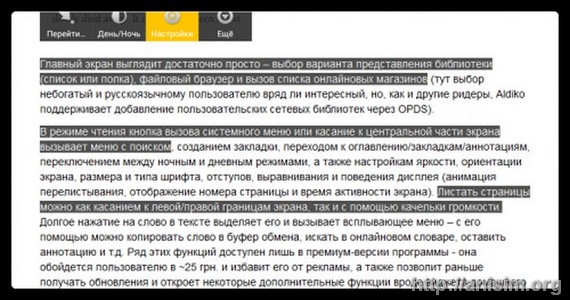
Выделение части текста
Мы все знаем, что для выделения текста необходимо зажать левую кнопку мыши и провести курсором по нужному участку текста. Однако, если нам надо выделить текст на длинной странице, то есть с прокруткой, это не всегда удобно. Поэтому используйте следующую комбинацию: щелкните мышкой в начале нужного места, затем перейдите в конец требуемого выделения и щелкните еще раз, но удерживая при этом зажатый Shift. Все пространство между двумя кликами выделится.

Двойной и тройной клик
Если один раз щелкнуть мышью по слову, то там установится курсор.
Если щелкнуть дважды, то будет выделено слово целиком.
Если кликнуть трижды (быстро), выделится предложение.
Быстрый клик 4 раза по клавише мыши приведет к выделению всего абзаца.
Переходы назад-вперед в браузере
В браузере для перехода на предыдущую или следующую страницу совсем не обязательно щелкать по соответствующим кнопкам на панели инструментов программы. Можно просто зажать Shift и покрутить колесико мыши вперед или назад.
Боковые кнопки мыши.
Современные мыши имеют боковые кнопки, которые по умолчанию выполняют на веб-странице действия «назад – вперед», не прибегая к курсору «стрелка назад». Но можно запрограммировать и другие действия.
Увеличение и уменьшение масштаба
Вы можете изменять масштаб отображения открытой страницы просто покрутив скролл с зажатой одновременно на клавиатуре кнопкой CTRL. Этот способ работает в большом количестве программ, в том числе во многих просмотрщиках изображений.
Открытие ссылок в новой вкладке
Многие пользователи уже давно привыкли, что для открытия ссылки в новой вкладке можно нажать среднюю кнопку мыши. Однако, если колесико сломалось и не кликает, то полезно вспомнить, что обычный щелчок с зажатой кнопкой CTRL приводит к такому же результату.
Перетаскивание правой кнопкой мыши
Для того, чтобы переместить файлы в Windows мы используем метод drag’n’drop, то есть берем элемент, перетаскиваем в нужное место и там бросаем. Но можно сделать то же самое правой кнопкой и тогда мы увидим контекстное меню, позволяющее не только переместить, но и скопировать файл, а также создать ярлык в нужном месте.
Настройки функций мыши.
Для людей со слабым зрением можно включить функцию «отображения следа указателя мыши». Достаточно зайти в настройки мыши – панель управления – мышь.
Еще секреты мышки в браузерах.
Не все знают, что у колёсика мышки есть одно интересное назначение. Это колесико можно использовать не только для скролинга (прокрутка) страницы, но и как кнопку.
Если кликнуть колесиком по ссылке на странице, то она откроется в новой вкладке, а вы при этом остаетесь в прежнем окне. Можно спокойно дочитать статью, пока страница открывается в новом окне.


 Компьютерная мышь является на сегодня незаменимым инструментом абсолютно любого пользователя компьютера. Каждый из нас знаком с компьютерной мышкой, но не каждый использует все функции этого незаменимого помощника в работе за компьютером. Сегодня поговорим о полезных функциях, которые выполняет компьютерная мышь.
Компьютерная мышь является на сегодня незаменимым инструментом абсолютно любого пользователя компьютера. Каждый из нас знаком с компьютерной мышкой, но не каждый использует все функции этого незаменимого помощника в работе за компьютером. Сегодня поговорим о полезных функциях, которые выполняет компьютерная мышь.Вертикальные блоки
Этот способ работает в программе Microsoft Word и еще в некоторых программах для работы с текстом. Имеется альтернативный способ выделения диапазонов нужной части текста. Суть его в том, что можно выделить не только горизонтальный блок текста, но и ВЕРТИКАЛЬНЫЙ.
Что бы получить вертикальный блок выделенного текста, производим выделение, удерживая клавишу ALT. Для чего это нужно? К примеру, чтобы иначе отформатировать первые буквы каждой строки.
Быстрое перемещение по тексту страницы вниз.
Просто нажмите на среднюю кнопку или на колесико мыши, и ваш текст сам начнет перемещаться вниз. Нажмите еще раз там где надо его остановить.
Быстрая прокрутка страницы
Для быстрой прокрутки страницы без помощи скроллинга, достаточно просто нажать на колесико мыши и вести мышку вниз, или вверх, страница будет перемещаться с любой скоростью.
Выбор нескольких фрагментов в тексте
Когда вы работаете с длинным текстом, но вам нужны только отдельные фрагменты, не обязательно проводить с ними манипуляции по отдельности. Зажмите CTRL и выделяйте нужные слова и абзацы, а затем одновременно скопируйте в нужное место.
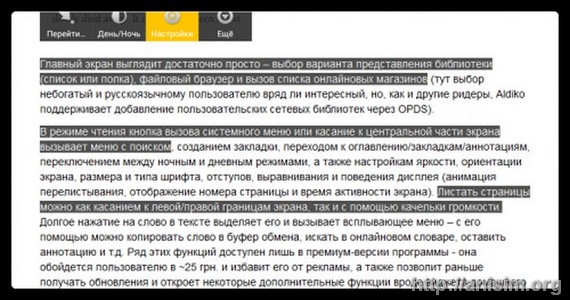
Выделение части текста
Мы все знаем, что для выделения текста необходимо зажать левую кнопку мыши и провести курсором по нужному участку текста. Однако, если нам надо выделить текст на длинной странице, то есть с прокруткой, это не всегда удобно. Поэтому используйте следующую комбинацию: щелкните мышкой в начале нужного места, затем перейдите в конец требуемого выделения и щелкните еще раз, но удерживая при этом зажатый Shift. Все пространство между двумя кликами выделится.

Двойной и тройной клик
Если один раз щелкнуть мышью по слову, то там установится курсор.
Если щелкнуть дважды, то будет выделено слово целиком.
Если кликнуть трижды (быстро), выделится предложение.
Быстрый клик 4 раза по клавише мыши приведет к выделению всего абзаца.
Переходы назад-вперед в браузере
В браузере для перехода на предыдущую или следующую страницу совсем не обязательно щелкать по соответствующим кнопкам на панели инструментов программы. Можно просто зажать Shift и покрутить колесико мыши вперед или назад.
Боковые кнопки мыши.
Современные мыши имеют боковые кнопки, которые по умолчанию выполняют на веб-странице действия «назад – вперед», не прибегая к курсору «стрелка назад». Но можно запрограммировать и другие действия.
Увеличение и уменьшение масштаба
Вы можете изменять масштаб отображения открытой страницы просто покрутив скролл с зажатой одновременно на клавиатуре кнопкой CTRL. Этот способ работает в большом количестве программ, в том числе во многих просмотрщиках изображений.
Открытие ссылок в новой вкладке
Многие пользователи уже давно привыкли, что для открытия ссылки в новой вкладке можно нажать среднюю кнопку мыши. Однако, если колесико сломалось и не кликает, то полезно вспомнить, что обычный щелчок с зажатой кнопкой CTRL приводит к такому же результату.
Перетаскивание правой кнопкой мыши
Для того, чтобы переместить файлы в Windows мы используем метод drag’n’drop, то есть берем элемент, перетаскиваем в нужное место и там бросаем. Но можно сделать то же самое правой кнопкой и тогда мы увидим контекстное меню, позволяющее не только переместить, но и скопировать файл, а также создать ярлык в нужном месте.
Настройки функций мыши.
Для людей со слабым зрением можно включить функцию «отображения следа указателя мыши». Достаточно зайти в настройки мыши – панель управления – мышь.
Еще секреты мышки в браузерах.
Не все знают, что у колёсика мышки есть одно интересное назначение. Это колесико можно использовать не только для скролинга (прокрутка) страницы, но и как кнопку.
Если кликнуть колесиком по ссылке на странице, то она откроется в новой вкладке, а вы при этом остаетесь в прежнем окне. Можно спокойно дочитать статью, пока страница открывается в новом окне.

Серия сообщений " Полезное о компьютере":
Часть 1 - Устанавливаем автоматический веб переводчик в МАЗИЛЕ
Часть 2 - Хотите проверить свой компьютер на наличие уязвимости в интернете
...
Часть 9 - 20 самых известных и наиболее удобных браузеров.
Часть 10 - Чистим КЭШ ПАМЯТЬ компьютера в разных браузерах
Часть 11 - Компьютерная мышь и ее функции
Часть 12 - Антивирус онлайн
Часть 13 - Что делать если нужный сайт зааблокирован.
...
Часть 26 - Как узнать возможности вашего компьютера?
Часть 27 - Все, что вы могли не знать о значениях клавиш F1-F12
Часть 28 - Зачем нужна «лишняя» кнопка Win?
| Комментировать | « Пред. запись — К дневнику — След. запись » | Страницы: [1] [Новые] |






